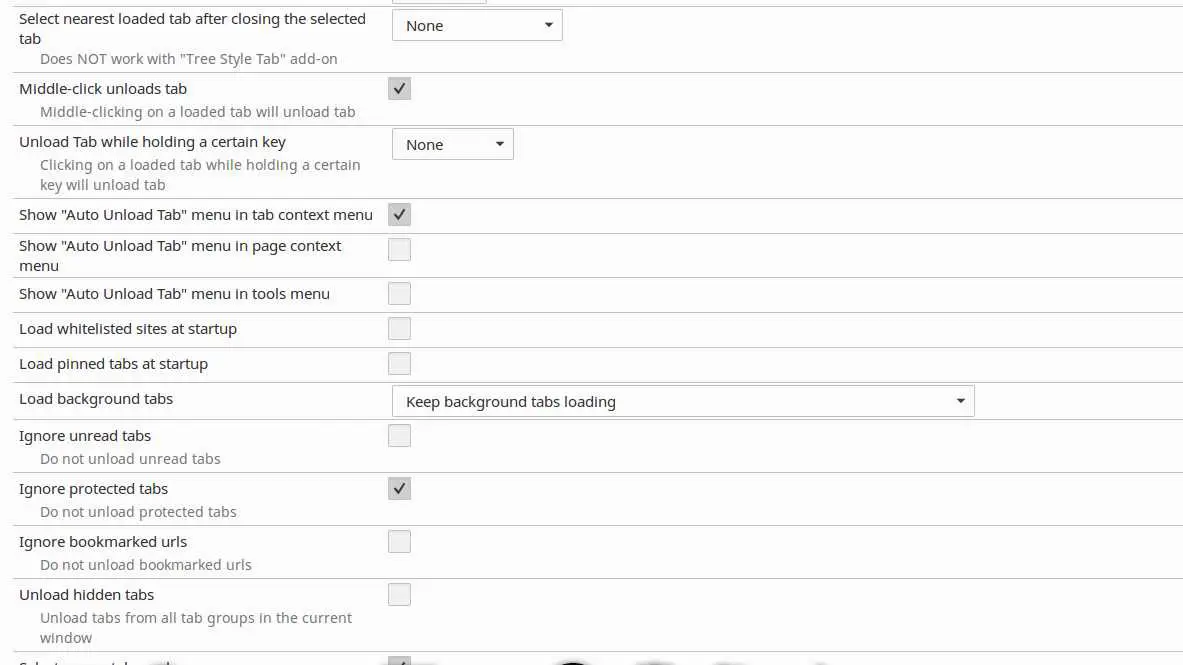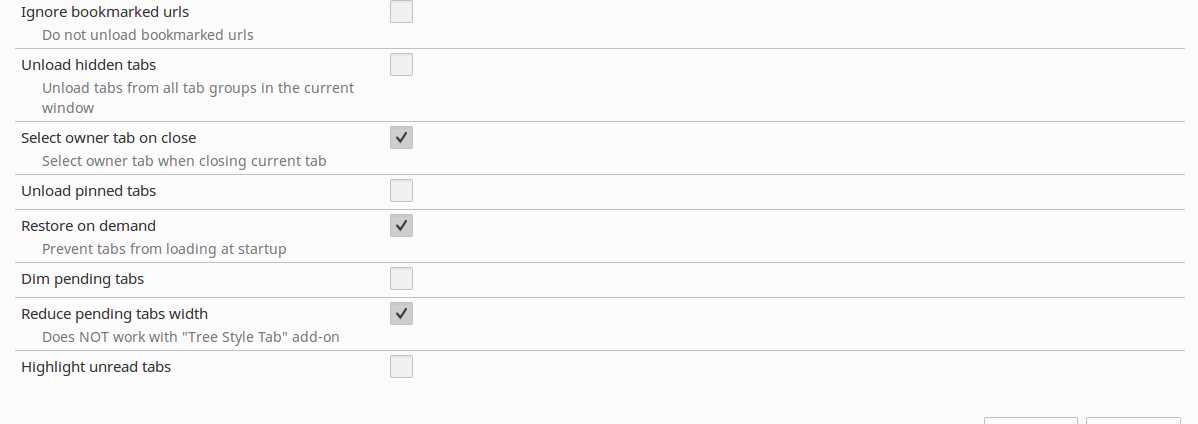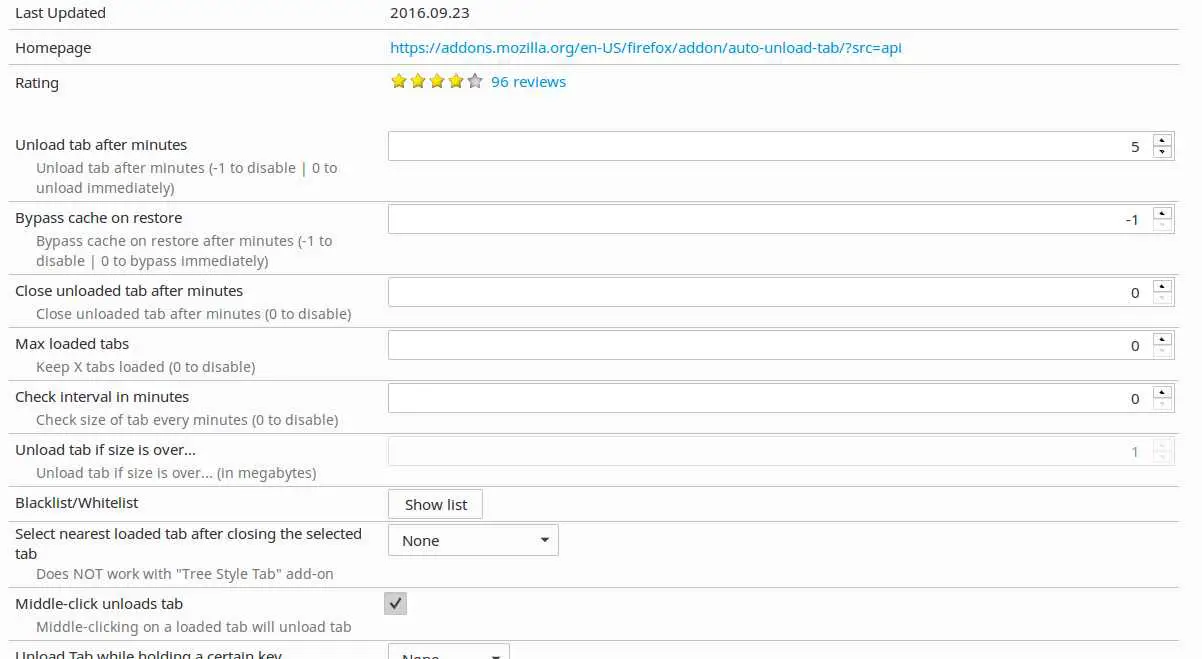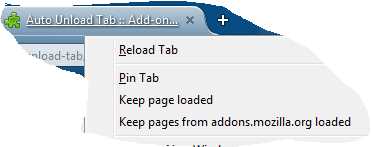3
Wenn Sie eine dieser Personen sind, die gerne viele offene Tabs im Firefox-Browser haben, wissen Sie, wie viele PC-Ressourcen verbraucht werden.Die Lösung ist einfach: Entladen Sie nicht verwendete Tabs nach einer gewissen Zeit der Inaktivität (der Benutzer stellt die Zeit ein).Außerdem können Sie die Breite von Tabs minimieren und sie "bereitstellen", wenn sich der Cursor darüber befindet, einen oder mehrere Tabs permanent geladen lassen, eine Whitelist / Blacklist zum Laden / Entladen von Tabs erstellen und vieles mehr ... Hier ist die Liste für alleMögliche Aktionen: 1) Tab nach Minuten entladen 2) Tab nach Minuten entladen schließen 3) Cache bei Wiederherstellung umgehen 4) Max. geladene Tabs 5) Nächsten geladenen Tab nach Schließen des ausgewählten Tabs auswählen 6) Menü "Auto Unload Tab" im Tab-Kontext anzeigenMenü 7) Das Menü "Auto Unload Tab" im Seitenkontextmenü anzeigen. 8) Whitelist-Sites beim Start laden. 9) Fixierte Tabs beim Start laden. 10) Ungelesene Tabs ignorieren. 11) Hintergrund-Tabs laden14) Reduzieren Sie die Breite der ausstehenden Tabs. 15) Markieren Sie ungelesene Tabs. 16) Ignorieren Sie mit Lesezeichen versehene URLs. 17) Überprüfen Sie das Intervall in Minuten (für den Speicher)Halten Sie eine bestimmte Taste gedrückt (Alt | Strg | Meta | Shift). 21) Zeigen Sie das Menü "Auto Unload Tab" im Menü "Tools" an. 22) Entladenversteckte Tabs ... Tab-Kontextmenüpunkte: 1) Tab entladen 2) Tab geladen lassen 3) Andere Tabs entladen Kontextmenüpunkte: 1) [Hostname] geladen lassen 2) Seite geladen lassen
Eigenschaften
Kategorien
Alternativen zu Auto Unload Tab für Mac mit kostenloser Lizenz
49
Tabs Outliner
Sitzung der nächsten Generation, Windows, Tabs Manager und eine TooManyTabs-Lösung, die wirklich funktioniert.